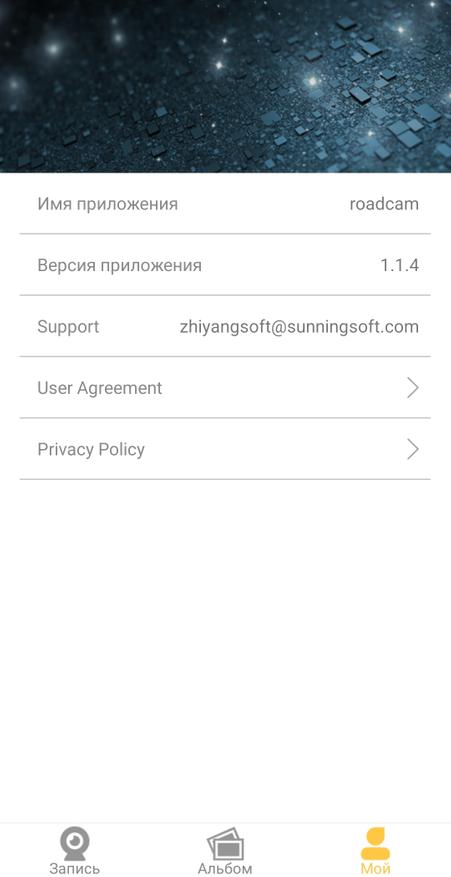15
Alpha WiFi
Соединение по WiFi и работа с приложением
Установите и откройте приложение на смартфоне:
RoadCam
для iOS и Android
Перейдите в режим Видеозаписи. Если ведется запись видео, то остано-
вите ее, нажав кнопку . Включите функцию WiFi на видеорегистраторе,
нажав и удерживая некоторое время кнопку . На экране видеореги-
стратора появятся сообщение «WiFi включен…», имя сети и ее пароль.
Включите WiFi на вашем смартфоне и через настройки смартфона найдите
устройство wi_camera_ac54_fhinfo, выберите его и введите пароль
(по умолчанию пароль 12345678). Нажмите кнопку ОК для соединения с
выбранным устройством. Запустите на смартфоне приложение RoadCam.
На главном экране приложения нажмите иконку с названием устройства.
При корректной работе приложения на экране вашего смартфона будет
отображаться «живая» картинка с видеорегистратора. Радиус диапазона
WiFi видеорегистратора составляет до 10 метров, хотя он может варьи-
роваться в зависимости от обстоятельств. Скорость воспроизведения
видеозаписей с помощью WiFi зависит от скорости передачи данных.
Запись видео через смартфон
Чтобы начать или остановить запись видео, в приложении необходимо
нажать иконку Запись.
Фотографирование через смартфон
Чтобы сделать фото через смартфон, необходимо в приложении нажать на
иконку для переключения режима. Далее нажать Сделать фото.
Просмотр, загрузка и удаление файлов
Войдите в раздел приложения Видеозапись (Camera.Roll для iOS) или
Изображение, где отображаются файлы, находящиеся на карте памяти
видеорегистратора. Выберите нужный файл с видеозаписью или изобра-
жением. Для просмотра файла на смартфоне нажмите на сам файл (далее
выберите Play для iOS). Для загрузки или удаления записи удерживайте
выбранный файл несколько секунд. Затем нажмите Скачать, чтобы
сохранить файл, или Удалить, чтобы удалить.
Время чтения: 6 минут(ы)
Сегодня видеорегистраторы для автомобилей являются весьма востребованными продуктами, ведь в случае непредвиденной ситуации или ДТП они могут стать вашим единственным непредвзятым и беспристрастным свидетелем.
iBOX Combo F5 — один из представителей этого вида техники. В обзоре рассмотрим его плюсы и минусы, мнение пользователей о модели, распространённые проблемы и пути их решения.
Содержание статьи
- 1 О производителе
- 1.1 Отзывы о видеорегистраторах iBOX Combo F5: плюсы и минусы
- 2 Комплектация и технические характеристики
- 3 Официальный сайт: где посмотреть инструкцию и другие модели
- 4 Инструкция по настройке и эксплуатации
- 5 Как обновить прошивку устройства и базу камер?
- 5.1 Почему устройство не обновляется?
- 6 Проблемы с подключением к компьютеру
- 7 Стоимость
- 8 Где купить автомобильный видеорегистратор iBOX Combo F5?
- 8.1 В Москве
- 8.2 В Санкт-Петербурге
О производителе
Компания iBOX Corporation представлена на российском рынке с 2008 года. iBOX — это концерн двух фирм, немецкого разработчика AСD Drives & Services GmbH и производителя GSTAR ELECTR, расположенного в Тайвани.
Специализация — автомобильные сигнализации, навигаторы и видеорегистраторы.
По мнению потребителей, выпускает довольно качественную продукцию за умеренные деньги, хотя существуют некоторые недостатки, чаще программные, которые можно «доработать напильником».
Отзывы о видеорегистраторах iBOX Combo F5: плюсы и минусы
Согласно отзывам владельцев, можно отметить следующие преимущества регистратора:
- Хорошее качество записи видео в 1080p, как днём, так и ночью
- Угол обзора камеры 170°
- Ловит все камеры и радары, очень хорошая чувствительность детектора
- Точный приёмник GPS+ГЛОНАСС, быстро ловит спутники при холодном старте, верно определяет скорость транспортного средства
- Богатый функционал и гибкая настройка
- Компактность
К недостаткам относят:
- Отсутствие встроенного аккумулятора, только встроенный суперконденсатор для завершения записи при отключении зажигания — без блока питания записи на девайсе не посмотреть
- Довольно сильный нагрев в машине без кондиционера
- Тонкое крепление, можно сломать при неаккуратном использовании
- Некоторые кнопки управления «тугие», изредка не срабатывают с первого раза
Комплектация и технические характеристики
Технические характеристики автомобильного видеорегистратора iBOX Combo F5:
- Запись видео FullHD 1920×1080, 30 fps, с углом обзора 170°
- Циклическая запись без разрывов и автоматическое удаление старых файлов при заполнении памяти
- Наложение госномера и даты-времени на видео
- TFT-дисплей 2,7”
- G-сенсор для отключения перезаписи старых файлов при аварии
- Поддержка microSD размером до 32 ГБ
Функции радар-детектора:
- Определение всех стационарных и переносных радио- и лазерных радаров 360°
- Поддержка импульсных радаров, мгновенный скан диапазонов Ultra, K и Стрелка
- Обнаружение камер на светофорах
- Обнаружения контроля выезда на выделенные автобусные полосы (режим «Москва»)
- Постоянно обновляемая база камер по всей России вместе с GPS позволяет обнаруживать радары малой мощности и безрадарные системы контроля
- Автоматическая подстройка чувствительности в зависимости от скорости (трасса/город)
- Настраиваемые голосовые оповещения
В комплект iBOX Combo F5 входит:
- Видеорегистратор
- Провод питания (длина 4 м)
- Крепление
- USB и HDMI-кабель
- Сетевой адаптер USB
- Предохранители 12 В (2 шт)
- Чехол
- Инструкции и гарантийный талон
Так выглядит весь комплект устройства:
А так — сам видеорегистратор, установленный в автомобиле:
Качество съёмки днём и ночью можете самостоятельно оценить по примерам видео:
На текущий момент данное устройство предлагается к покупке за 10000 рублей.
Официальный сайт: где посмотреть инструкцию и другие модели
На сайте компании iBOX можно скачать последнюю версию руководства пользователя и прошивки, базы данных камер, сопутствующее ПО для ПК, а также ознакомиться с другими моделями данного бренда:
http://ibox.su/catalog/combo-3-in-1/ibox-combo-F5/index.html
Инструкция по настройке и эксплуатации
Кратко рассмотрим функции видеорегистратора и органы управления.
Все кнопки расположены на торцах устройства со стороны экрана:
- Сверху находятся кнопка выключения девайса (держать 5 секунд) и кнопка REC/LOCK для старта записи, активации защиты от перезаписи или выхода из меню настроек
- Справа находим многофункциональные кнопки UP и DOWN, которые используются для перемещения по меню, перемотке и переходу по файлам при воспроизведении, а также для вкл/выкл звука или регулировки яркости экрана при записи; и кнопку DVR, открывающую меню настроек подсистемы видеорегистратора (долгое нажатие — остановка записи и переход в режим воспроизведения)
- С левой стороны такие же многофункциональные кнопки «+» и «-» для регулировки громкости голосовых оповещений и добавления/удаления точек POI по GPS (точки интереса); кнопка RD, открывающую меню подсистемы радар-детектора (долгое нажатие — переключение «город/трасса»)
Так выглядит дисплей устройства в режиме видеорегистратора:
А так — при обнаружении камеры/радара (режим радар-детектор):
В целом, использование устройства не вызывает особых трудностей:
- при включении питания (зажигания) оно автоматически начинает запись (конечно же, при наличии SD-карты в слоте),
- при отключении запись останавливается.
Описанные органы управления позволяют выключать запись или перейти к воспроизведению файлов, а также настроить необходимые параметры в меню.
Как обновить прошивку устройства и базу камер?
Поскольку помимо определения камер по радиоизлучению устройство может также отображать системы контроля соблюдения ПДД без радаров, необходимо своевременно заливать на видеорегистратор свежую базу камер.
База скачивается со страницы продукта и совмещена с прошивкой:
http://ibox.su/obnovlenie-po/combo-3-in-1/ibox-f5/index.html
iBOX постоянно совершенствует ПО для устройства и устраняет ошибки, поэтому установка последней версии прошивки имеет важное значение.
Для обновления базы камер iBOX Combo F5 проделайте следующее:
- Скачайте EXE-файл с установщиком с сайта производителя.
- Подключите устройство к компьютеру через USB (дождитесь установки драйверов в случае первого подключения) и выберите на нём «Обновление прошивки».
- Запустите установщик. В появившемся окне нажмите «Далее» и «Начало».
- Дождитесь завершения процесса, об успешной перепрошивке скажет такое окно:
- После нажатия кнопки «Готово» девайс можно отсоединить от ПК.
Почему устройство не обновляется?
Если установщик выводит сообщение «Ошибка E31» или «Аппарат не подключен», скорее всего, проблема в неправильно установленном драйвере USB.
Защитник Windows или сторонний антивирус мог блокировать его установку.
В таком случае:
- Отключаем временно все антивирусы.
- Выясняем разрядность ОС в свойствах системы и скачиваем драйвер под неё. Например, отсюда:
https://автоцифра.рф/help/obnovlenie-po/ibox_drivers.rar
- Устанавливаем драйвер, для надёжности перезагружаем систему. Подключаем девайс к компьютеру и запускаем установщик. Теперь всё должно работать.
Проблемы с подключением к компьютеру
Иногда видеорегистратор совсем не подключается к ПК.
Исключив проблему с драйверами, описанную выше, и если компьютер его вообще видит, не подавая никаких признаков обнаружения нового устройства, причины могут быть такие:
- USB-кабель. Очень частая проблема — переламываются провода в кабеле. Попробуйте использовать другой, заведомо рабочий.
- Разъёмы USB. Как на самом компьютере (попробуйте другие порты), так и на видеорегистраторе (проверьте, не качается ли кабель в разъёме слишком сильно, и нет ли в нём видимых повреждений). В последнем случае придётся отнести устройство в сервис на перепайку.
- Попробуйте удалить драйвер через «Диспетчер устройств» и поставить его заново.
- Если ничего не помогло, и сам видеорегистратор плохо работает или вообще не включается — скорее всего, проблема в нём самом и девайс нужно ремонтировать.
Стоимость
Цена на продукцию iBOX зависит от типа устройства и технических характеристик.
Компания предлагает три линейки автомобильных девайсов:
- радар-детекторы,
- комбо 2-в-1 (видеорегистратор + GPS-информер)
- комбо 3-в-1 (детектор + GPS-информер + видеорегистратор).
Самые дешёвые устройства — определители радаров, их цена начинается от 2000 рублей (за самую простую модель iBOX X3 EVOLUTION).
Подороже стоят устройства с GPS, наиболее дешёвый вариант — iBOX GT-55 GPS за 4000 рублей.
Цена на комбо 2-в-1 начинается от 6000 рублей, а на устройства 3-в-1 — от 10000 рублей.
В частности, продвинутая версия iBOX Combo F5 Plus с разрешением видео SuperHD предлагается за 11500 рублей.
Где купить автомобильный видеорегистратор iBOX Combo F5?
Продажей комбо-устройства Combo F5 и другой продукции iBOX в России занимается только компания «АВТО-ПРОФИ», головной офис которой расположен в Казани.
В Москве
В Москве их торговая точка расположена в ТЦ «МЕГА Белая дача» по адресу 1-й Покровский проезд, 5. Контактный телефон: 8 800 700 9116.
В Санкт-Петербурге
К сожалению, в Петербурге нет розничного магазина «АВТО-ПРОФИ», поэтому купить его на месте или посмотреть перед покупкой не получится. Но можно оформить заказ на сайте
https://www.avtodron.ru
или по телефону 8 800 700 9116, доставка бесплатная.
Если говорить об устройстве как о радар-детекторе, то это хорошее среднее устройство, с довольно чувствительными сенсорами и подробной базой данных, который работает прямо из коробки и хорошо справляется со своими функциями.
Видеорегистратор из iBOX Combo F5 вышел отличный — конечно, есть куда стремиться по качеству записи, но свои деньги девайс отрабатывает на все 100 процентов.
Несколько печалит проигрыватель для просмотра записей на компьютере с GPS-треком, он весьма глючный, но вместо него можно использовать универсальный Registrator Viewer, поэтому это не должно стать проблемой.
В заключение, предлагаем ознакомиться с видео-обзором, для тех, у кого остались вопросы:
Вам помогла эта статья? Будем благодарны за оценку:
Вы уже голосовали
Для работы проектов iXBT.com нужны файлы cookie и сервисы аналитики.
Продолжая посещать сайты проектов вы соглашаетесь с нашей
Политикой в отношении файлов cookie
Бюджетные видеорегистраторы не перестают пользоваться популярностью у покупателей. Обычно, их качества съемки вполне хватает для разбора неприятных дорожных ситуаций. Сегодня рассмотрим видеорегистратор Alpha WiFi от компании iBOX. Модель, как следует из названия, имеет на борту модуль для беспроводной связи со смартфоном.

Содержание
- Технические характеристики
- Упаковка и комплект поставки
- Внешний вид
- Меню
- Эксплуатация
- Мобильное приложение
- Качество съемки
- Заключение
- Тип устройства: компактный видеорегистратор
- Экран: IPS 2.4″ 320х240 точек
- Сенсор: Smartsens SC2368
- Объектив: стеклянный, шестислойный, поляризационный
- Угол обзора: 170°
- Видео процессор: Jieli JL5603
- Максимальное разрешение: 1920×1080 при 30 к/с
- Формат видео файла: MOV, кодек H.264
- Поддержка карт памяти: микро SD до 64 Гб (10-й класс)
- Питание: 12-24 В, установлен суперконденсатор
- Рабочая температура: от -35 до +55°С
- Кронштейн: быстросъемный на магнитах, на стекло скотч
- Размеры: 7,5 x 4,5 x 3,6 см
- Масса: 60 г.
Видеорегистратор попадает к пользователю в светлой коробке из плотного картона с цветным изображением модели и перечислением основных особенностей. Все надписи на русском языке. Содержимое внутри защищено поролоновой вставкой.

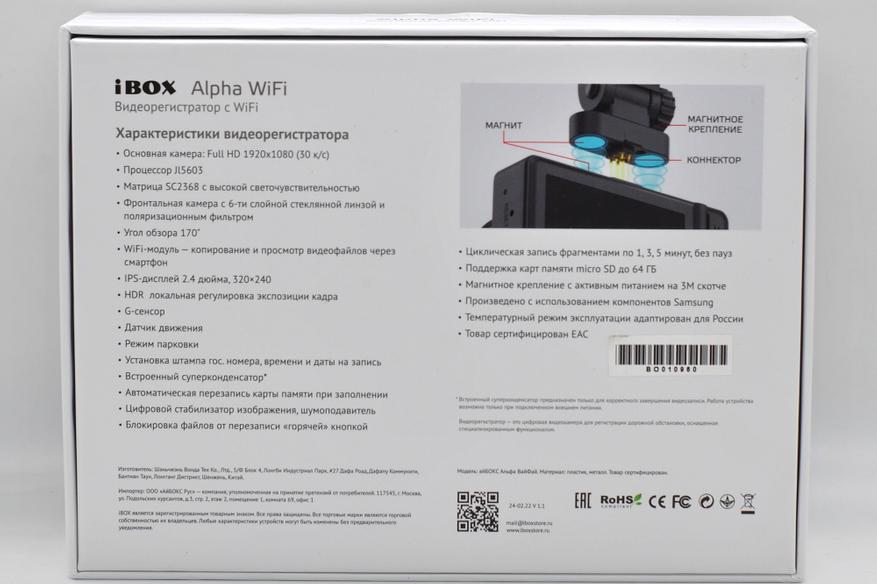
Изготовлено устройство в Китае. Гарантия 12 месяцев.
Комплект поставки iBOX Alpha WiFi:

- Видеорегистратор
- Крепежный кронштейн
- Блок питания в розетку прикуривателя
- Руководство пользователя (русский язык)
- Гарантийный талон
- Памятка пользователя
Для крепления кронштейна на ветровое стекло, поставляется запасная полоска двухстороннего скотча:

Блок питания позволяет питать устройство от напряжения 12 до 24 В, оснащен устаревшим (зато крепким) угловым разъемом mini usb. Выдает максимальный ток 1,5 А. Кабеля достаточная длина для скрытой проводки под обшивкой салона — 3,5 м. Для защиты от скачков бортовой сети, в плюсовом контакте размещен плавкий предохранитель.


iBOX Alpha WiFi выполнен в компактном прямоугольном пластиковом корпусе (74х44х19 мм), спереди выделяется только крупный объектив диаметром 35 мм и выстой 16 мм. Кольцо на нем не поворотное. У корпуса небольшая масса — 59 г.
На задней части корпуса, помимо экрана (физический размер 50х33 мм), расположены четыре механические кнопки управления.





На корпусе есть дополнительный разъем mini usb, с его помощью можно подключить устройство к ПК. Не забыл производитель кнопку сброса и светодиодный индикатор сбоку корпуса.
Прорезей для пассивного охлаждения достаточное количество, высокий нагрев при работе не замечен. Внутри вместо литиевого аккумулятора, установлен долговечный ионистер (суперконденсатор), который не боится экстремальных температур.
Кронштейн для крепления на стекло регулируемый в плоскости вверх-вниз, оснащен сквозным питанием в верхней части и дополнительным (незадействованным) разъемом, видимо, для двухканальной версии. Регулировать не очень удобно — размер колесика маловат. А вот держат регистратор неодимовые магниты крепко и надежно.



iBOX Alpha WiFi может работать в трех режимах:
- Съемка видео
- Фото
- Просмотр отснятого материала
Соответственно разделов меню тоже три. Рассмотрим основное:



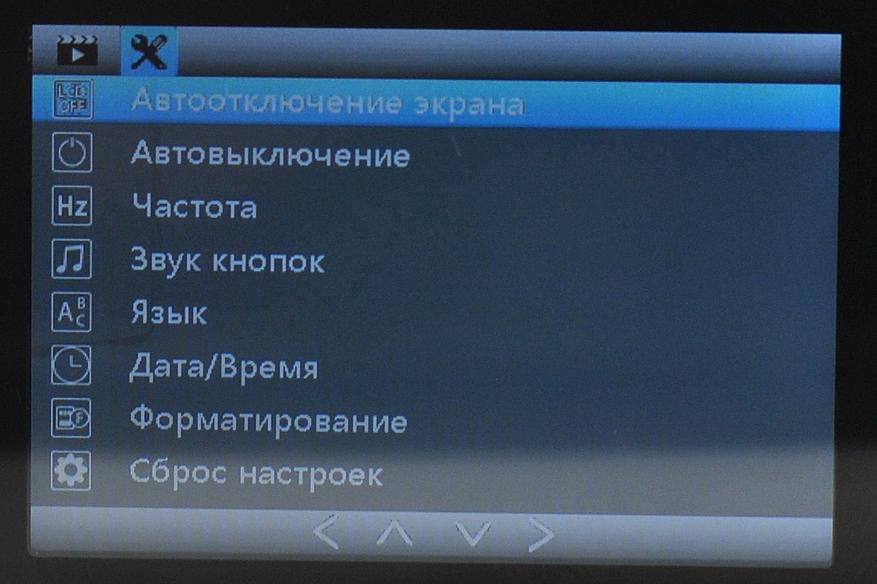
Несмотря на ценовой диапазон, у видеорегистратора есть такие функции, как HDR, датчик движения и удара и режим парковки по датчику движения (с внешним питанием).
Потреблением тока при работе Alpha WiFi невысоко, комплектному блоку питания будет комфортно:

Установка на ветровое стекло автомобиля не займет много времени. Нужно учесть, что у кронштейна нет регулировки по бокам. Желательно использовать специальную липкую пленку, чтобы было проще снимать двухсторонний скотч.

При подключении этой модели к ПК, доступно три режима работы:
- Доступ к карте памяти
- Режим веб-камеры
- Использование только питания
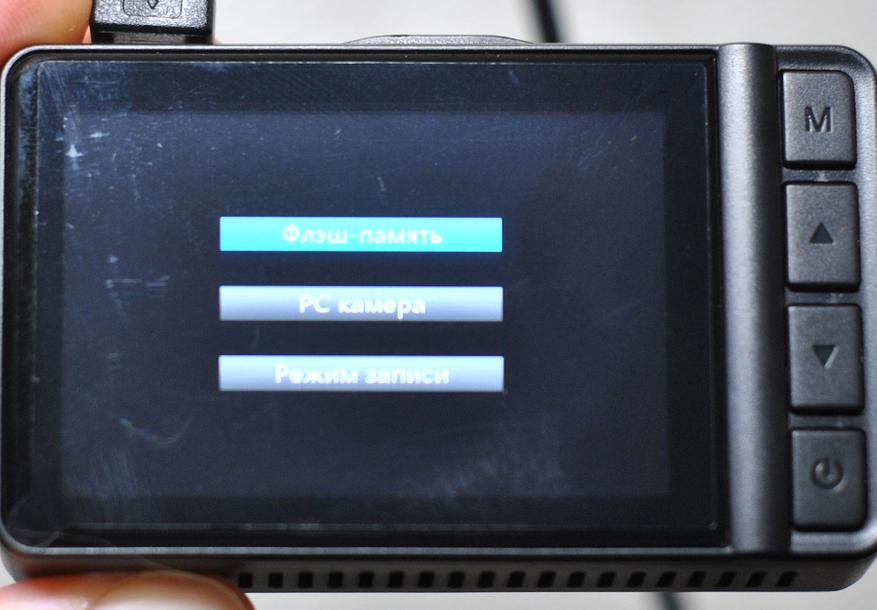
Замечу, что найти название приложения не так просто! Его нет в руководстве и на упаковке, и только на официальном сайте указано, что с этой моделью используется мобильное приложение RoadCam для iOS и Android.
Сначала нужно активировать WiFi сеть на видеорегистраторе:
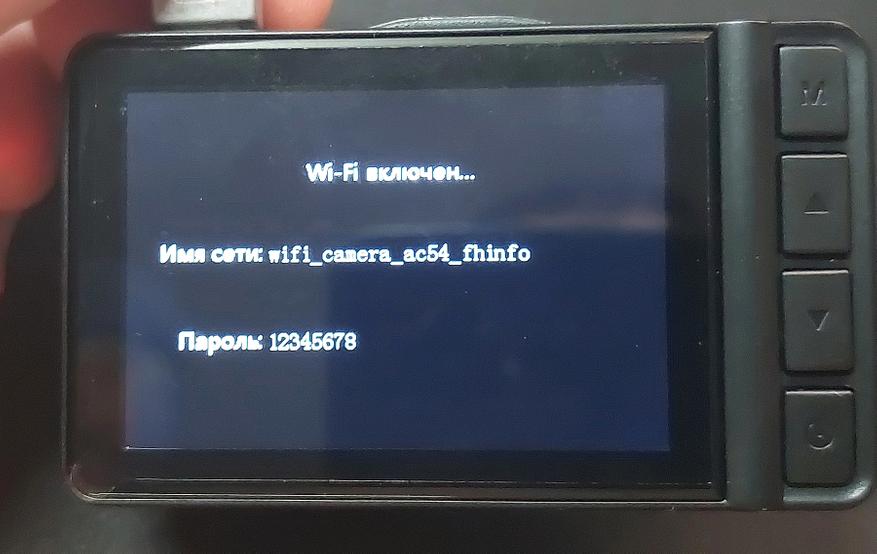
Приложение выводит на смартфон картинку с объектива, дает доступ у фото и видео файлам. Позволяет изменять основные настройки регистратора.
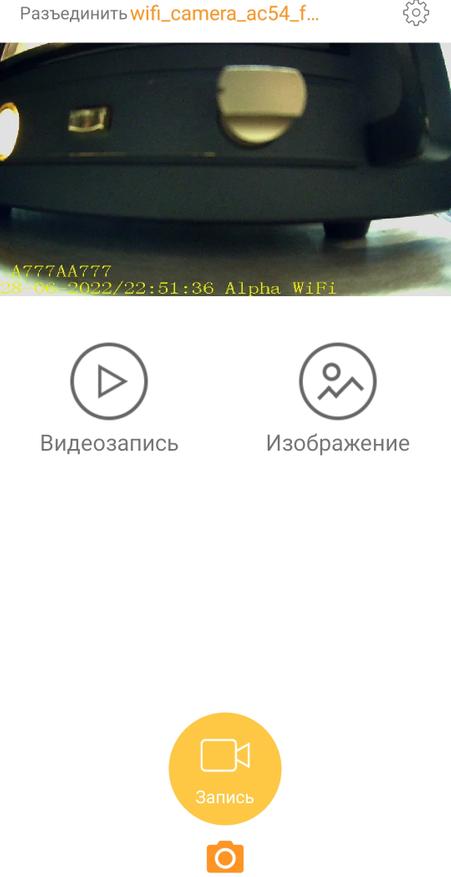
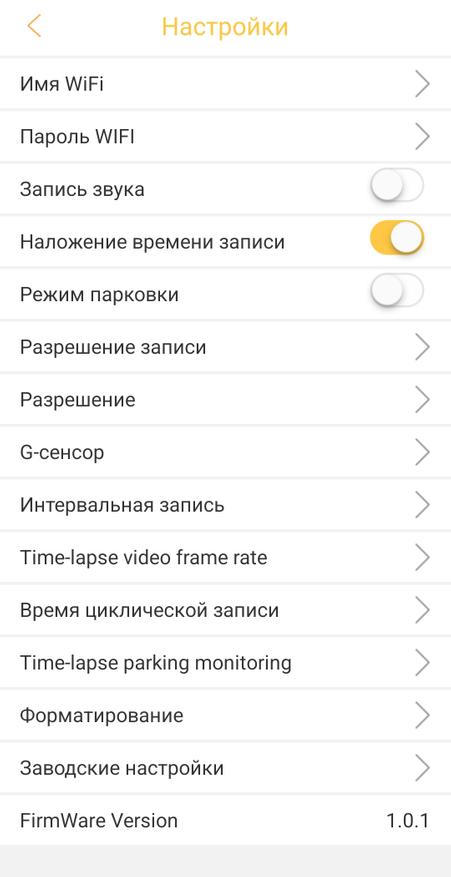
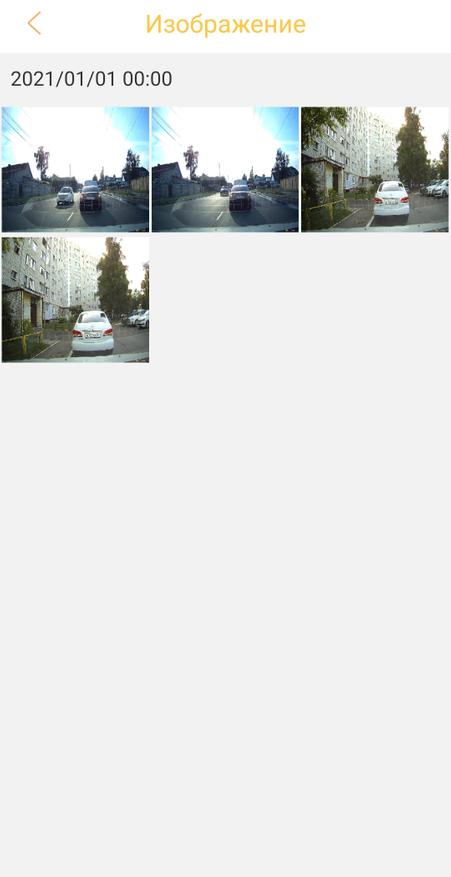
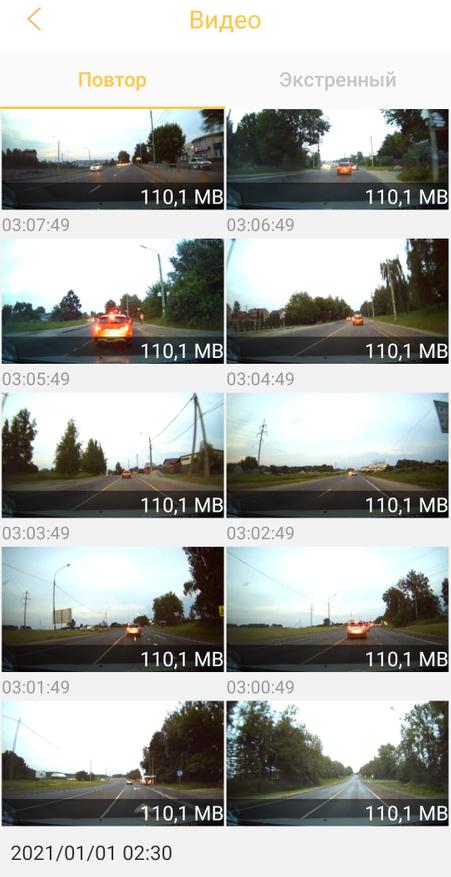
Параметры видео файла в разрешении 1080P:

Оригиналы файлов с разными условиями съемки (на Яндекс диск):
Яркое солнце
Сумерки
Трасса
Ночь
Фото с видеорегистратора в реальном размере:

iBOX Alpha WiFi — типичный представитель недорогих современных регистраторов. Связка сенсор+видео процессор SC2368 и JL5603 не дает высокой детальности видео, а в остальном, есть ряд современных функций и доступ к материалу со смартфона.
Узнать актуальную стоимость
Спасибо за внимание. Удачи на дорогах!